كيفية تعيين خلفيات خلفية مختلفة على إعداد الشاشة المزدوجة

يعمل نظام Windows 10 على تسهيل إضافة شاشة ثانية إلى جهاز الكمبيوتر الخاص بك. بعد إعدادهم ، قد ترغب في الحصول على خلفية مختلفة لكل منها. إليك الطريقة.
منذ أن أصدرت مايكروسوفت ويندوز 8.1 ، والقدرة على إضافة شاشة ثانية إلى جهاز الكمبيوتر الخاص بك هو أسهل بكثير. وينطبق الشيء نفسه بالنسبة لنظام التشغيل Windows 10 ، أيضًا. ولكن بعد إعدادهم ، قد ترغب في الحصول على خلفية مختلفة لكل منها.
قبل ويندوز 8.x ، كنت في حاجة إلى أداة خارجية مثل DisplayFusion لإنجاز المهمة. ومع ذلك ، الآن مع نظام التشغيل Windows 10 (و 8.1) ، تم دمج الميزة التي تحتوي على خلفية مختلفة على كل شاشة.
تعيين خلفية مختلفة على كل مراقب منفصل
للبدء ، انقر بزر الماوس الأيمن على سطح المكتب في أي من الشاشة وحدد تخصيص من قائمة السياق وحدد أضفى طابع شخصي.
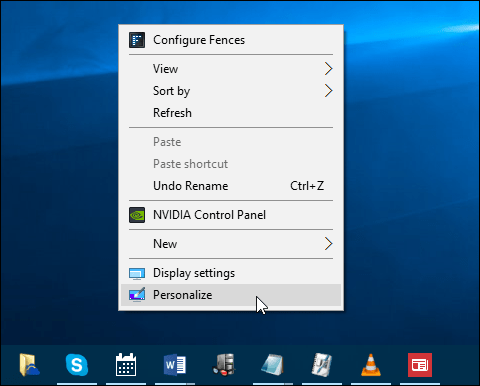
سيتم فتح الإعدادات في قسم التخصيصحيث تريد اختيار الخلفية من القائمة الموجودة على اليسار. ثم انتقل لأسفل لتحديد صورتك. هناك يمكنك تصفح خلفيات إضافية أيضًا.
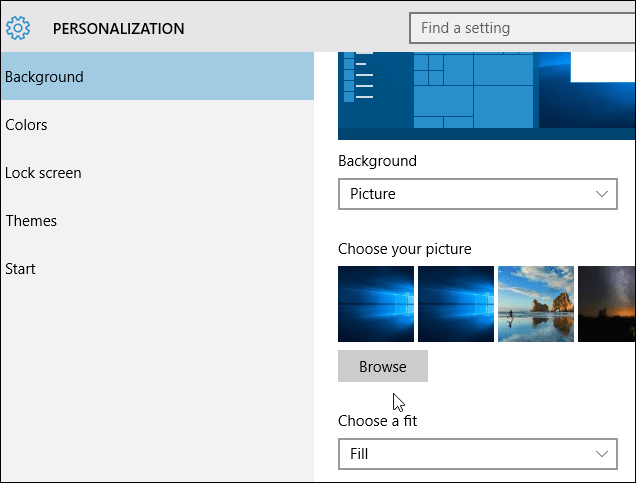
بمجرد العثور على الأجهزة التي تريدها ، انقر بزر الماوس الأيمن فوق أحدها وحدد الشاشة التي تريد تعيينها كخلفية.
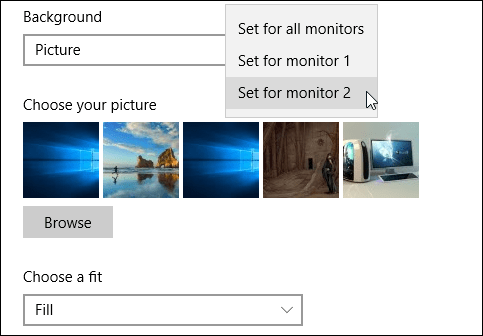
هذا كل ما في الامر. فيما يلي مثال على اثنين من الشاشات الخاصة بي مع خلفيات الأسهم المختلفة لنظام التشغيل Windows 10. لست مبدعًا ، أعرف ذلك ، لكنك على الأقل تحصل على الفكرة.

يمكنك الحصول على خلفيات مختلفة على كل شاشة إذا كان لديك جهاز عرض مزدوج. أو ، خلفية مختلفة لكل شاشة إذا كان لديك إعداد شاشة متعددة.
إذا لم يكن لديك أجهزة عرض متعددة تم إعدادها من قبل ، فتأكد من قراءة مقالتنا حول كيفية تكوين شاشات مزدوجة على نظام التشغيل Windows 10.
إستمتع و كن مبدعا. في الواقع ، قد ترغب في الاطلاع على خلفيات بانورامية رائعة تمتد عبر شاشات العرض.
إذا كان لديك بعض تكوينات ورق الحائط ، التي ترغب في مشاركتها ، انضم إلينا في منتديات Windows 10 الخاصة بنا ونشر مشاركاتك.










اترك تعليقا